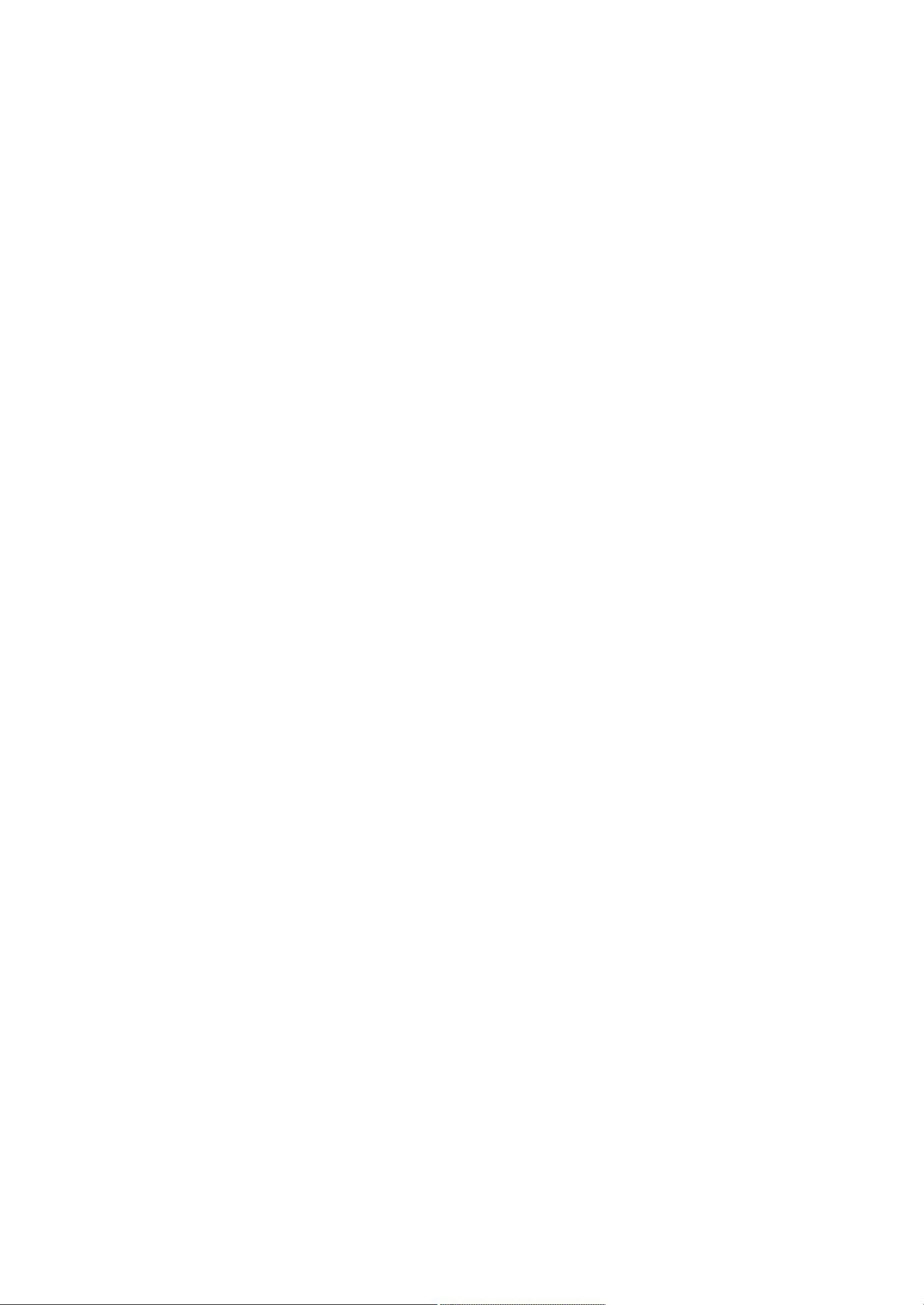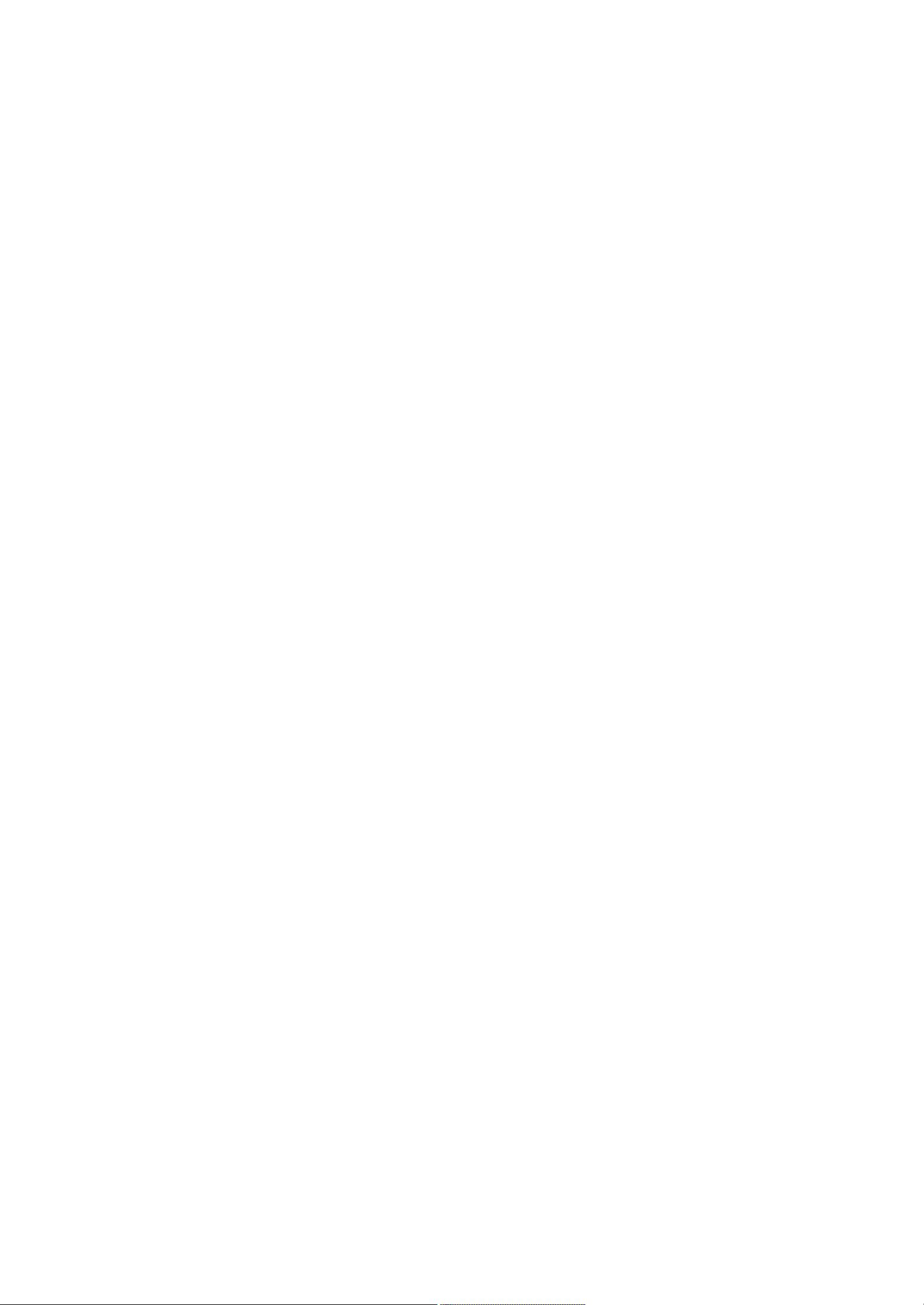Office办公软件高效使用技巧
版权申诉
157 浏览量
更新于2024-06-26
收藏 2.07MB PDF 举报
"Office办公软件使用技巧大全.pdf"
在日常工作中,熟练掌握Office办公软件的使用技巧能够极大地提高工作效率。以下是一些实用的技巧,涵盖了Word、Excel和WPS等常见应用:
1. **同时保存所有Word文档**:在编辑多个Word文档时,可以按住Shift键,然后点击“文件”菜单,选择“同时保存”,一次性保存所有打开的文档,避免逐个保存的繁琐操作。
2. **文档保护设置**:在Word中,如果需要暂时离开但不希望他人编辑文档,可以通过“工具”菜单中的“保护文档”,选择“保护窗体”,并设置密码。这样,文档将变为只读模式,直到输入正确的密码才能解除保护。
3. **编辑长文件**:在Excel或Word中,若需在文档的不同位置复制内容,可将鼠标移到滚动条上方,当鼠标指针变为双箭头时,按住左键向下拖动,创建一个分屏视图。这样,你可以在上半部分找到需要复制的文本,在下半部分进行粘贴,避免频繁滚动。
4. **添加WPS文档水印**:在WPS中,可以通过“格式”-“页面背景”-“设置”来添加水印。首先用画图工具或其他图像软件制作淡色图片,然后在“设置背景”对话框的“图片”选项中选择该图片,并调整设置。
5. **快速打开金山文字的“页面设置”**:在金山文字2002中,先打开水平或垂直标尺(通过“视图”-“标尺”),然后双击标尺,可以直接打开“页面设置”对话框,方便快捷地调整页面布局。
6. **在Excel中插入拼音**:在Excel中,如果需要给文字添加拼音,可以选中相应的单元格,然后在菜单栏中操作,通常是在“插入”菜单下找到“拼音”功能,按照提示为汉字添加拼音注释。
这些技巧展示了Office软件的强大功能和灵活性,通过合理利用它们,可以简化工作流程,提升办公效率。在实际使用中,可以根据具体需求探索更多个性化和高级的设置,以满足各种复杂的办公场景。
224 浏览量
2021-09-27 上传
2021-10-06 上传
2021-12-12 上传
2022-02-01 上传
2022-02-01 上传
hhappy0123456789
- 粉丝: 76
最新资源
- Cisco Catalyst 2950/2955交换机配置指南
- 深入理解Apache Velocity
- Oracle JDeveloper 中的 Ajax 技术应用
- eBox-2300 Windows CE 6.0 开发指南:从零开始到实战应用
- C语言面试经典题解析:数据结构与算法实战
- 电脑发展史:从起源到新时代
- C/C++面试经典问题与技巧解析
- Oracle数据库函数详解
- IBM GPFS:高性能并行文件系统
- Progete教程:进阶操作与OWL数据库
- Protege新手入门:创建简单动物本体与基础用法教程
- 嵌入式开发:安全C/C++编码策略与实践
- 千万别用传统方式学英语:独特学习法揭秘
- 提升C语言上机调试效率的关键技巧
- 网上论坛BBS系统设计与功能详解
- SQL Server 2000:数据库开发与操作实践